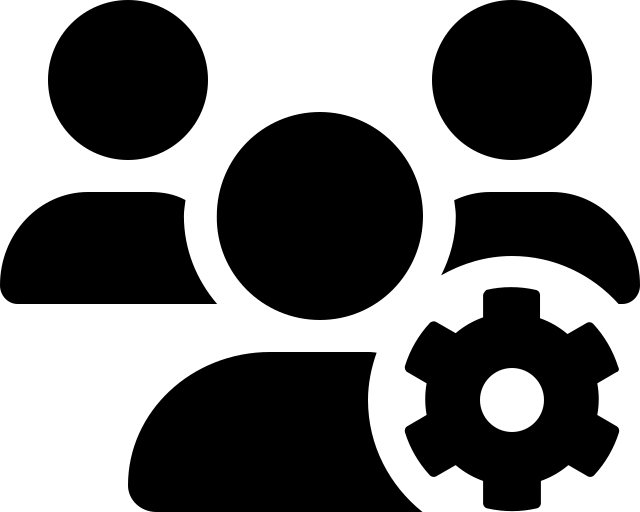Volldatenbank
Frei
Breites Spektrum Gesundheitsbereich
Evidenzbasierte Entscheidungsfindung
Breites Spektrum an Dokumententypen
Bibliographische Informationen zu laufenden und fertigen HTA Berichten, Mini-HTA Berichten und Rapid Reviews von derzeit 160 erstellenden Organisationen weltweit.
Klinische Leitlinien/HTA Berichte
Sowie Mini-HTA Berichte und Rapid Reviews.
International
Englisch
Englisch
Freitextsuche kann prinzipiell auch in anderen Sprachen erfolgen, da diese die eingegebenen Suchbegriffe exakt damit abgleicht, ob diese im Treffer vorkommen.
Es ist laut Betreiber zu erwarten, dass monatlich neue Einträge zu finden sind. Dies kann sich jedoch von beitragender Organisation zu beitragender unterscheiden.
- Die INAHTA ist ein Netzwerk von derzeit 51 Agenturen, die HTA Berichte erstellen.
- Es handelt sich um einen Neubau der HTA Datenbank, die ursprünglich vom Centre for Reviews and Dissimination der Universität York herausgegeben wurde (Link). Alle Einträge von der ursprünglichen Datenbank sind in der neuen ebenfalls enthalten.
- Die Datenbank enthält Verweise auf HTA Berichte, ob diese frei zugänglich sind, muss bei den erstellenden Organisationen geprüft werden. Es finden sich auch Verweise auf HTA Berichte von Organisationen, die nicht Mitglied der INAHTA sind.
- Potentiell geeignete Einträge werden verifiziert und auf Plausibilität geprüft, bevor sie aufgenommen werden.
- Klassifikation der indexierten Einträge: Link.
Grundlegende Funktionen
Suchfunktionen
Es findet keine semantische Suche nach Wortvariationen statt, d. h. die Suchbegriffe müssen unabhängig vom Suchfeld exakt eingegeben werden, um die Treffer anzuzeigen, die diese Suchbegriffe enthalten. Beispielsweise findet die Eingabe von test, tests und testing unterschiedliche Treffer, so dass alle drei Begriffe im Suchstring abgedeckt werden müssen, wenn sie in der Suche berücksichtigt werden sollen.
In der einfachen Suche kann nur in einem Suchfeld für den gesamten Suchstring gesucht werden. In der erweiterten Suche können verschiedene Suchfelder in einem Suchstring miteinander kombiniert werden.
AND, OR und NOT. Bei einem Leerzeichen zwischen zwei Suchbegriffen wird automatisch AND gesetzt.
*Trunkierung (ersetzt null, eines oder mehrere Zeichen). Am Wortende verwendbar.
Die Verwendung der *Trunkierung funktioniert nicht innerhalb von Anführungszeichen.
Autoren, (Author) Keywords, Status, ID, Sprache, Land, Quelle. Einige Suchfelder lassen sich auch als Suchfilter nutzen (siehe Filterfunktionen). Es ist zu reflektieren, ob die Anwendung als Suchfeld oder Suchfilter im jeweiligen Fall sinnvoller ist.
Eine gleichzeitige Suche in mehreren Suchfeldern ist nicht möglich.
Nutzung der MeSH-Terms von MEDLINE möglich.
Filterfunktionen
Publikationszeitraum auf das Jahr genau eingrenzbar.
Full HTA, Rapid Review, Mini HTA, keine Zuordnung, Andere.
Projektstatus, Quelle.
Darstellung von Suchergebnissen
In auf- oder absteigender Reihenfolge nach Publikationsjahr ("Year" oberhalb der Trefferliste).
"Title" oberhalb der Trefferlist
Nach Quelle.
Fest eingestellte Zahl von 100 Treffern pro Seite.
Suchverlauf und -export
Sehr einfach gehaltene Übersicht, nur Anzeige der eingegebenen Suchstrings, für Anzeige der Trefferzahlen muss der jeweilige Suchstring angeklickt und damit der Suchlauf erneut durchgeführt werden. Ggf. bei Registrierung umfangreichere Übersicht möglich.
Als CSV- oder RIS-Datei.
Als CSV- oder RIS-Datei.
Hilfsfunktionen
Bspw. zum Speichern der Suchhistorie.
Teilweise mit Screenshots versehen, kann als PDF heruntergeladen werden.
Spezielle Funktionen
Wichtige Suchbefehle
Die Suche in verschiedenen Suchfeldern ist nur getrennt voneinander möglich.
Suchbegriff(e) wird/werden in allen Suchfeldern gesucht.
Suchbegriff(e) wird/werden im Titel gesucht.
Suchbegriff(e) wird/werden im Abstract gesucht.
Suchbegriff(e) wird/werden in den von den Autoren bereitgestellten Stichwörtern (Authors Keywords) gesucht.
Zwar ist die Suche in verschiedenen Suchfeldern nur getrennt voneinander möglich, mittels der Suchbefehle lässt sich aber auch innerhalb einer Suche in mehreren Suchfeldern gleichzeitig suchen, bspw. im Titel und im Abstract. Dazu muss der jeweilige Suchbegriff einmal mit dem Befehl [title] und einmal mit dem Befehl [abs] in die Suchstrategie geschrieben werden. Beides ist mit dem Operator OR zu verbinden.
Beispiel: parkinson [title] OR parkinson [abs]
Ein einzelner Suchbefehl, der hinter eine Klammer geschrieben wird, gilt automatisch für alle in der Klammer zusammengefassten Suchbegriffe.
Beispiel: (cancer OR tumor OR neoplasm) [title] AND (nursing OR caring) [abs]
Schlagwortsuche
In der International HTA Database können die von MEDLINE bekannten MeSH Terms als Schlagwörter benutzt werden. Diese werden auf einer unabhängigen Seite, dem MeSH Browser, in hierarchisch angeordneter Baumstruktur aufgeführt. In diesem können Suchbegriffe direkt in ein Suchfeld eingegeben und auf das Vorhandensein adäquater MeSH Terms (auch als Descriptors bezeichnet) überprüft werden. Es empfiehlt sich, für jeden Suchbegriff einzeln und unabhängig voneinander nach passenden MeSH Terms zu suchen.
Neben übergeordneten MeSH Terms und untergeordneten MeSH Terms werden jedem einzelnen MeSH Term (unabhängig ob über- oder untergeordnet) zusätzlich Subheadings (auch als Qualifiers bezeichnet) zugeordnet. Dabei handelt es sich um Unterkategorien des jeweiligen MeSH Terms. Sie dienen dazu, die Suche zusätzlich zu spezifizieren bzw. einzugrenzen. Ihrerseits sind die Subheadings teilweise ebenfalls noch hierarchisch geordnet.
Die Subheadings werden folgendermaßen eingegeben: Mesh Term/Name des Subheadings oder MeSH Term/Abkürzung für Subheading.
Eine Übersicht aller in MEDLINE verwendbaren Subheadings und ihren Abkürzungen findet sich hier: Link.
Eine Liste mit der hierarchischen Anordnung der Subheadings findet sich hier: Link.
Nicht jedem MeSH Term sind alle Subheadings zugeordnet.
Beispiel:
MeSH Term: Diabetes Mellitus
Übergeordneter MeSH Term: Endocrine System Diseases
Mögliche untergeordnete MeSH Terms: Diabetes Mellitus, Type 1; Diabetes Mellitus, Type 2
Mögliche Diabetes zugeordnete Subheadings: diagnosis (DI), rehabilitation (RH), therapy (TH)
Diabetes mit Subheading Diagnose: Diabetes Mellitus/diagnosis oder Diabetes Mellitus/DI
Die International HTA Database verfügt auch über eine auf der Seite selbst integrierte Suche nach MeSH Terms. Diese kann auf der Hauptseite unter der Suchmaske mit einem Klick auf “MeSH Browser” genutzt werden. Die beschriebene Vorgehensweise dient ausschließlich dazu, geeignete MeSH Terms mit dem MeSH Browser zu finden, um sie zusammen mit den übrigen Suchbegriffen in einem Suchstring in der normalen Oberfläche der International HTA Database zu verwenden.
Auf die Seite des MeSH Browsers wechseln: Link.
Zunächst sollte eingestellt werden, welche Treffer gesucht werden. Dazu können folgende Optionen angewählt werden:
- “Main Heading (Descriptor) Terms”: Suche nach MeSH Terms
- “Qualifier Terms”: Suche nach Subheadings
- “Supplementary Concept Record Terms”: Suche nach (chemischen) Substanzen, die nicht in den MeSH Terms aufgeführt werden
- “All Terms”: Suche nach allen oben benannten Einträgen Die übrigen Optionen sind sehr speziell und können in der Regel vernachlässigt werden. Es empfiehlt sich bei den meisten Recherchen die Einstellung “Main Heading (Descriptor) Terms”, wenn nach konkreten MeSH Terms gesucht werden soll, zumal die dazugehörigen Subheadings eines gefundenen MeSH Terms auf Wunsch auch später noch angezeigt werden können.
Anschließend kann direkt rechts neben dem Suchfeld zwischen zwei grundlegenden Sucheinstellungen gewählt werden:
- “FullWord Search”: sucht nach MeSH Terms, in denen der eingegebene Suchbegriff das gesamte Wort abbildet (führt zu weniger, aber präziseren Treffern)
- “SubString Search”: sucht nach MeSH Terms, in denen der eingegebene Suchbegriff nur einen Teil des Wortes abbildet (führt zu mehr, aber unpräziseren Treffern) Da ein möglichst passender MeSH Term gefunden soll, bietet sich die Einstellung “FullWord Search” an. Erst wenn mit dieser Einstellung und nach Ausschöpfung der drei im nächsten Schritt beschriebenen Optionen keine Treffer zu finden sind, sollte die Einstellung “SubStringSearch” gewählt werden. Eine Ausnahme ist, wenn bereits bekannt ist, dass der eingegebene Suchbegriff Teil mehrerer Worte ist und diese Worte (bzw. die MeSH Terms für diese Worte) ebenfalls gefunden werden sollen. Dann empfiehlt sich bereits von Anfang an die Einstellung “SubStringSearch”.
Anschließend kann die gewählte Sucheinstellung zusätzlich spezifiziert werden mit einem Klick auf eine der folgenden drei Schaltflächen rechts neben der Einstellung im vorherigen Schritt. Damit wird gleichzeitig auch der eigentliche Suchvorgang gestartet:
- “Exact Match”: findet MeSH Terms, die exakt mit dem eingegebenen Suchbegriff übereinstimmen, unabhängig, ob es sich um obergeordnete oder untergeordnete MeSH Terms handelt (führt zu einem einzigen, aber sehr präzisen Treffer)
- “All Fragments”: findet MeSH Terms, die den eingegebenen Suchbegriff als Teil des Wortes enthalten (führt zu mehr, aber unpräziseren Treffern)
- “Any Fragment”: findet MeSH Terms, die mindestens einen Teil des eingegebenen Suchbegriffs als Teil des Wortes enthalten (führt zu noch mehr, aber unpräziseren Treffern) Da ein möglichst passender MeSH Term gefunden soll, bietet es sich zunächst an, mit “Exact Match” zu suchen. Wird damit kein MeSH Term gefunden, kann die Suche mit “All Fragments” wiederholt werden. Werden immer noch keine Treffer angezeigt, ermöglicht “Any Fragment” eine noch breitere Suche.
Je nach gewählten Sucheinstellungen und Anzahl der gefundenen MeSH Terms öffnet sich
- eine Direktansicht auf einem spezifischen, meist passenden MeSH Term oder
- eine Liste mit gefundenen, potentiell geeigneten MeSH Terms. Unter “Sort by” können diese entweder nach Relevanz oder Namen sortiert werden, unter “Results per Page kann die Anzahl der pro Seite angezeigten MeSH Terms eingestellt werden (nur 20 oder 1000 möglich). Aus der Liste lässt sich der geeignetste MeSH Term mit einem Klick auswählen und es öffnet sich ebenfalls die schon beschriebene Direktansicht.
In der Direktansicht finden sich unter dem Reiter “Details” allgemeine Informationen zum jeweiligen MeSH Term, unter “Qualifiers” die dem jeweiligen MeSH Term zugeordneten Subheadings und unter “MeSH Tree Structures” die jeweils ober- oder untergeordneten MeSH Terms in einer Baumansicht. Die Angaben unter “Concepts” können in der Regel vernachlässigt werden.
Auf diese Weise gefundene MeSH Terms können die Suchmaske von der International HTA Database eingegeben werden. Dazu steht der folgende Suchbefehl zur Verfügung:
Suchbegriff wird im Suchfeld “MeSH” Terms gesucht
Mit einem Klick auf die Schaltfläche "MeSH Browser" kann auch auf der Seite selbst nach MeSH Terms gesucht werden, die Suhfunktion ist allerdings deutlich simpler gehalten.
Export von Treffern
Export einzelner Treffer
- In der Trefferliste einen oder mehrere Treffer im Kästchen links daneben mit einem Häkchen markieren.
- Auf “Export Selected” klicken und bei dem sich öffnenden Reiter zwischen CSV- oder RIS-Dateiformat auswählen.
- Alle weiteren Schritte sind abhängig vom verwendeten Internetbrowser und Literaturverwaltungsprogramm.
Export aller Treffer auf einmal
- Rechts oberhalb der Trefferliste “Select All” anklicken. Damit werden alle Treffer der Trefferliste ausgewählt, auch die auf den nachfolgenden Seiten (Hinweis: Einmal angeklickt, lässt sich diese Option nur durch Wiederholung des Suchlaufs oder durch manuelles Entfernen der Häkchen rückgängig machen).
- Auf “Export Selected” klicken und bei dem sich öffnenden Reiter zwischen CSV- oder RIS-Dateiformat auswählen.
- Alle weiteren Schritte sind abhängig vom verwendeten Internetbrowser und Literaturverwaltungsprogramm.